如何在iPhone上隐藏照片并创建隐藏相册
当您隐藏照片时,它不会最终进入垃圾箱,但也不会显示在您的相机胶卷、小部件或记忆中。
像您这样的读者帮助支持 Pocket-lint。当您使用我们网站上的链接进行购买时,我们可能会赚取联属佣金。
要点
- 只需轻按几下即可隐藏 iPhone 上的照片,而且该操作是可逆的。
- 要查找隐藏的照片,请导航至“相册”、“实用程序”、“隐藏”,然后使用面容 ID/密码。
- 取消隐藏照片需要点击照片选项中的“取消隐藏”。通过更改设置隐藏隐藏的相册。
大多数照片都是为了分享- 但有些照片您可能不希望在向朋友展示您的假期照片时显示。使用iOS 和 macOS 上的隐藏照片功能可防止图像显示在相机胶卷上。此功能还可以防止它们出现在“您的记忆”显示的小部件中。
我们还将告诉您如何隐藏隐藏的相册,以及首先在哪里找到隐藏的相册和照片。
您可能想要从图库中隐藏照片的原因有多种 – 也许这是您不希望另一半意外看到的礼物照片,或者也许您有一些仅供您观看的健身照片, 例如。
推荐:多用途创意WordPress主题Kayleen主题
有关的
此功能将指导您如何充分利用 iPhone 上的 Apple 照片,包括我们发现的所有提示和技巧。
我们不会问您为什么想要从图库中隐藏照片,我们只会告诉您如何操作,同时,我们也会告诉您如何隐藏隐藏的相册,以及首先在哪里找到隐藏的相册和照片。以下介绍了如何在iPhone、iPad或Mac上隐藏照片。
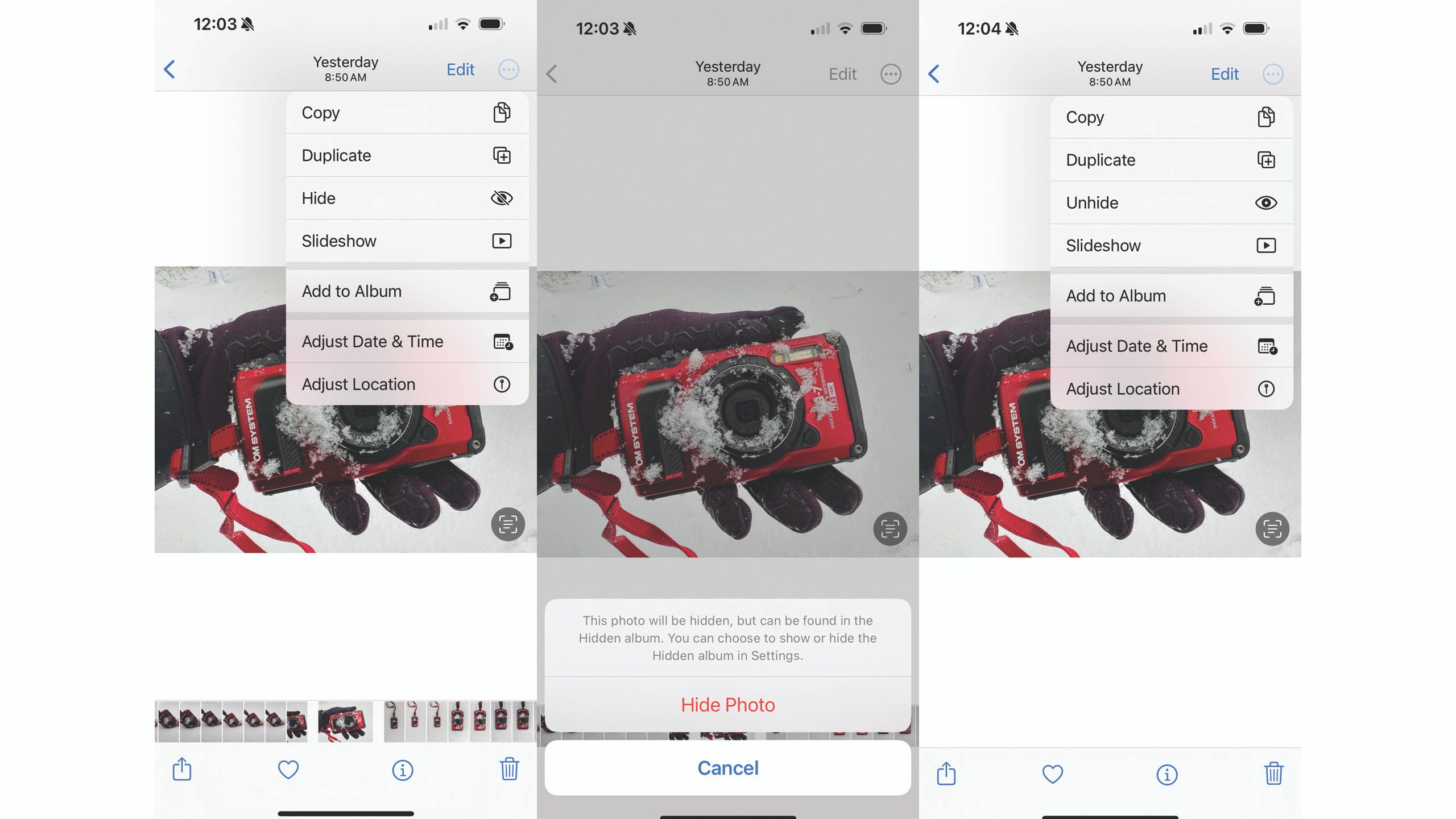
如何在 iPhone 或 iPad 上隐藏照片
当您在iPhone上的照片库中隐藏照片时,它会进入隐藏照片相册。除非您取消隐藏或撤消此操作,否则您将不会再在主照片库中看到它。
请按照以下步骤隐藏 iPhone 照片库中的照片:
- 打开照片应用程序。
- 选择您要隐藏的照片。
- 点击屏幕右上角圆圈图标中的三个点。
- 点击选项列表中的“隐藏”。
- 选择“隐藏照片”。
 如何找到 iPhone 上隐藏的照片
如何找到 iPhone 上隐藏的照片
要查看您在 iPhone 上隐藏的任何照片,您需要打开“隐藏照片”相册。默认情况下,隐藏的照片受密码保护,因此您需要输入用于解锁手机的同一 PIN 码,或使用 Face ID。
- 打开照片应用程序。
- 点击底部的相册选项卡。
- 向下滚动到底部,您将看到“实用程序”部分。
- 在此部分下,您将看到“隐藏”。
- 点击“隐藏”。
- 使用FaceID 或 TouchID打开相册(除非您在“设置”中关闭此功能)。
如何在 iPhone 上取消隐藏照片
隐藏的照片不需要永远保持隐身状态。一旦您更改照片的状态,它将重新出现在您的普通相机胶卷和相册中。
请按照以下步骤查看 iPhone 上隐藏的照片以取消隐藏照片:
- 按照上述步骤找到您隐藏的照片。 (照片 > 实用工具 > 隐藏)
- 点击您想要取消隐藏的照片。
- 点击右上角圆圈图标中的三个点。
- 点击选项中的“取消隐藏”。
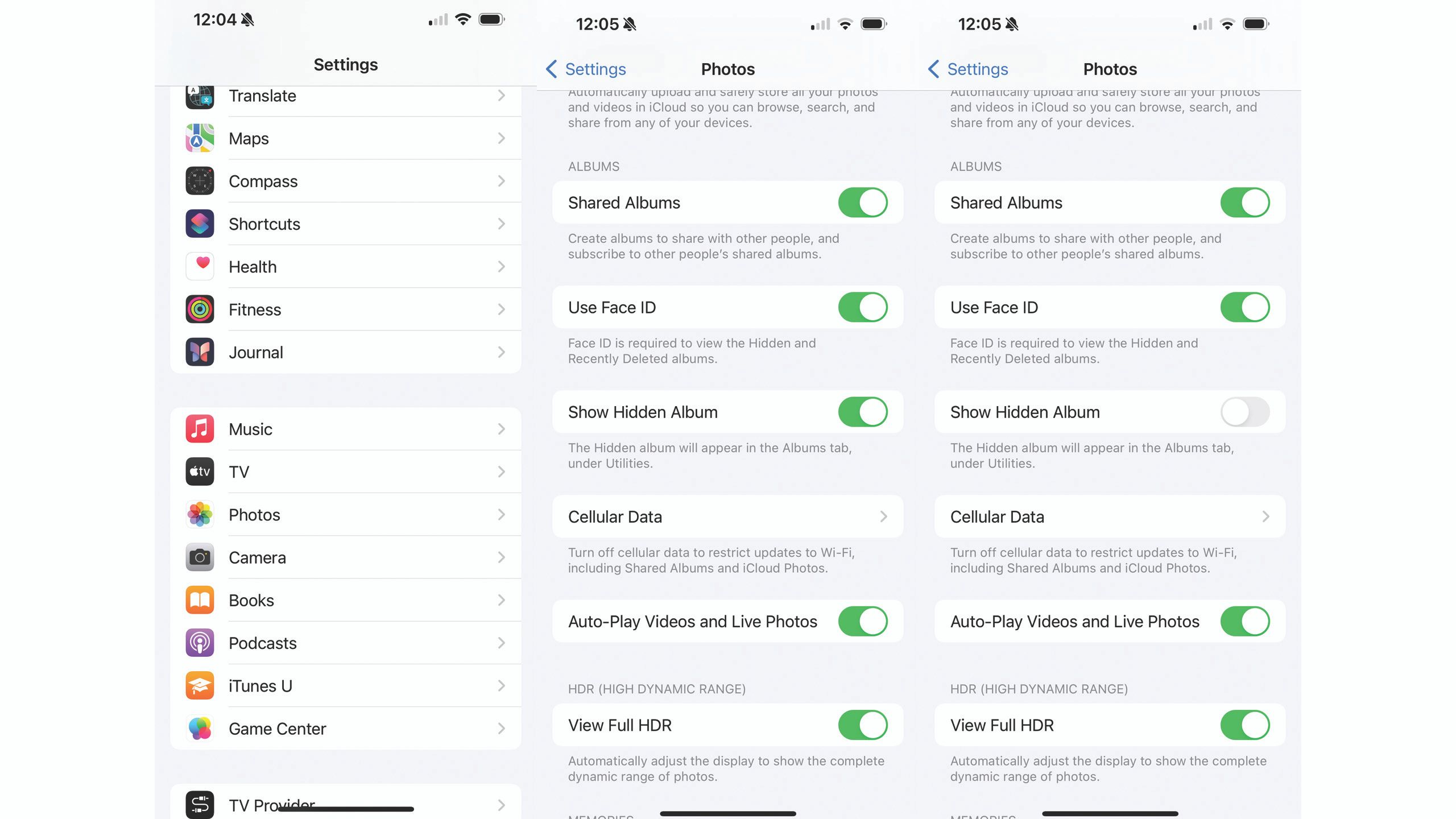 如何在 iPhone 上隐藏隐藏的相册
如何在 iPhone 上隐藏隐藏的相册
不仅可以隐藏 iPhone 上的照片,还可以隐藏“隐藏照片”相册本身,使其根本不会出现在您的相册中。如果您决定隐藏“隐藏照片”相册,则每次您想要查看任何隐藏照片时,都需要按照以下相同步骤取消隐藏它。
- 打开设置。
- 向下滚动到照片并选择适当的照片。
- 关闭“显示隐藏相册”。
- 当您想要查看隐藏的照片时,您需要重复该过程。
- 返回“设置”和“照片”。
- 然后打开“显示隐藏相册”选项。
如何在没有 Face ID 的情况下解锁 iPhone 上的隐藏照片
如果您只是想让照片从相机胶卷中消失,但不需要密码保护,则可以关闭 Face ID 要求。 Apple 需要 FaceID 才能禁用此设置(因此,如果您是一个邪恶的窥探者,不,您无法关闭此设置来访问其他人的隐藏照片。)如果您的旧手机没有 Face ID,您仍然可以使用请按照以下流程关闭 Touch ID 要求。
要关闭 Face ID 要求:
- 打开“设置”应用程序。
- 点击照片。
- 关闭“使用面容 ID”选项。
- 使用面容 ID 验证您的身份来确认此设置。
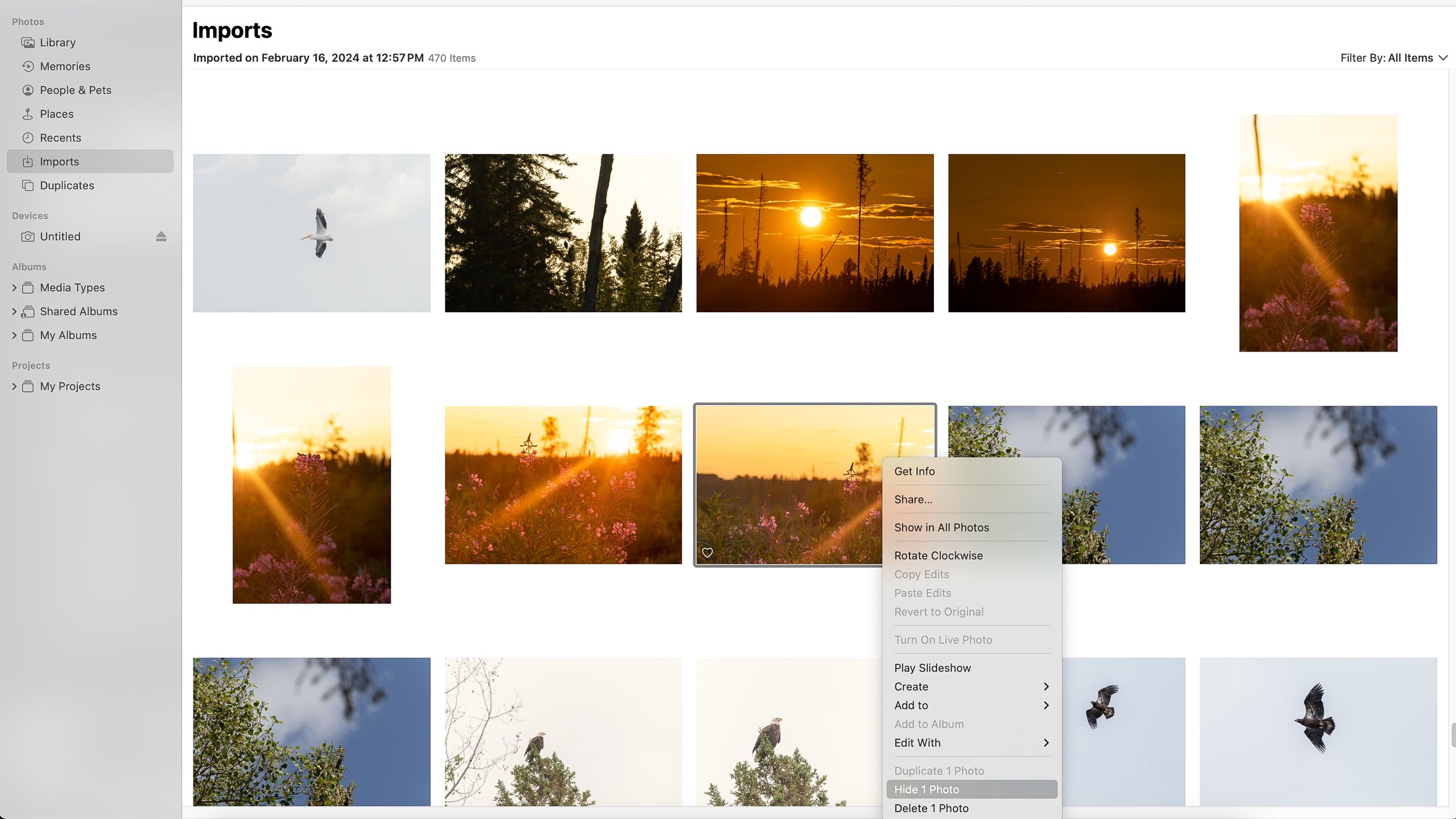
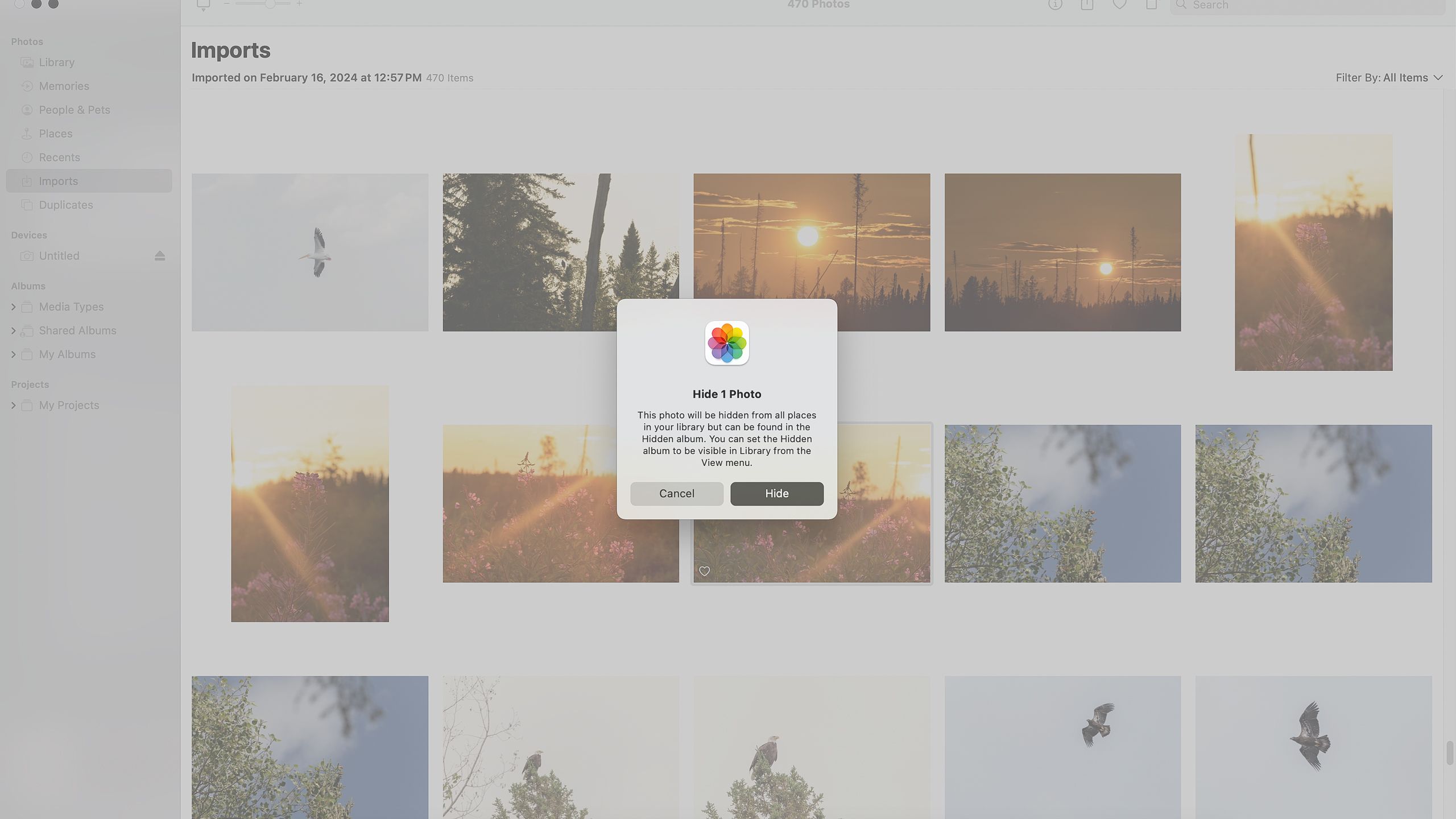
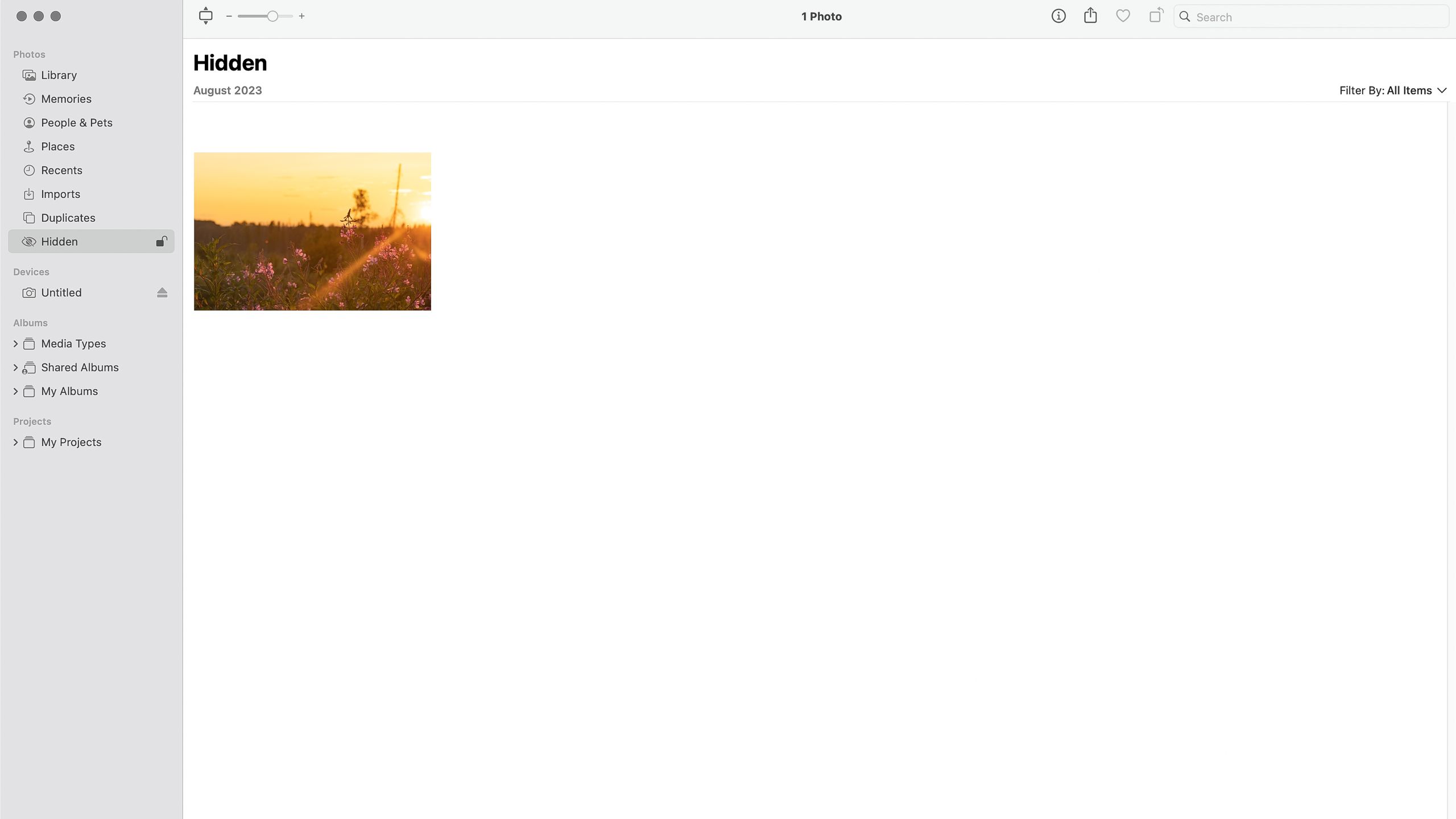
如何在 Mac 上使用隐藏的照片
与 iPhone 和 iPad 上一样,macOS 上的照片应用程序也允许隐藏照片。如果您打开了 iCloud 同步,则只需在一台设备上隐藏照片一次。如果您打开了 iCloud 照片同步,则无需在所有设备上重复此过程。
- 打开Mac 上的“照片”应用。
- 找到您要隐藏的照片。
- 您可以右键单击或按住Control 键,然后单击图像来加载菜单。
- 从菜单中选择隐藏照片。
- 或者,您可以使用键盘快捷键Command + L。
- 在弹出窗口中,确认您要隐藏照片。
在 Mac 上访问隐藏照片的过程与在 iPhone 上查找它们的过程类似。在“照片”应用中,选择“查看”>“显示隐藏相册”。执行此操作后,您将在左侧工具栏上看到隐藏的照片选项。
你能在 iPhone 上秘密隐藏照片吗?
在 iOS 上,隐藏照片功能允许您从相机胶卷中删除照片,因此,如果您将手机交给朋友以炫耀最近旅行中的照片,他们就不会意外地发现私人照片。这也可以防止该图像出现在您的记忆或小部件中。隐藏的照片默认受密码保护,如果没有 Face ID(或者在旧手机上,需要 Touch ID)就无法访问。
可以在 iCloud 上查看我隐藏的照片吗?
在 iOS 上隐藏照片会从常规相机胶卷中删除图像,但不会阻止与 iCloud 同步。如果您打开了照片同步,当您隐藏 iPhone 上的照片时,它也会移动到 iCloud 上的隐藏相册。这也意味着打开照片同步的其他设备也会隐藏一般相机胶卷中的图像,例如您的 iPhone 照片与 Mac 或 iPad 同步。访问iCloud.com时,您可以隐藏照片或查看隐藏的相册。由于您需要Apple ID 密码才能访问 iCloud.com,因此您无需使用面容 ID。
可以通过 AirDrop 发送隐藏的照片吗?
隐藏的照片仍然可以使用。隐藏照片的目的是让它们远离您的相机胶卷。如果您想通过 AirDrop 发送隐藏照片,则仍然需要在发送之前解锁隐藏相册,除非关闭了 Face ID 选项。
